жӮЁеҘҪпјҢзҷ»еҪ•еҗҺжүҚиғҪдёӢи®ўеҚ•е“ҰпјҒ
жӮЁеҘҪпјҢзҷ»еҪ•еҗҺжүҚиғҪдёӢи®ўеҚ•е“ҰпјҒ
иҝҷзҜҮж–Үз« дё»иҰҒд»Ӣз»ҚвҖңwin11еҰӮдҪ•ејәеҲ¶д»»еҠЎж ҸдҪҝз”Ёе°Ҹеӣҫж ҮвҖқпјҢеңЁж—Ҙеёёж“ҚдҪңдёӯпјҢзӣёдҝЎеҫҲеӨҡдәәеңЁwin11еҰӮдҪ•ејәеҲ¶д»»еҠЎж ҸдҪҝз”Ёе°Ҹеӣҫж Үй—®йўҳдёҠеӯҳеңЁз–‘жғ‘пјҢе°Ҹзј–жҹҘйҳ…дәҶеҗ„ејҸиө„ж–ҷпјҢж•ҙзҗҶеҮәз®ҖеҚ•еҘҪз”Ёзҡ„ж“ҚдҪңж–№жі•пјҢеёҢжңӣеҜ№еӨ§е®¶и§Јзӯ”вҖқwin11еҰӮдҪ•ејәеҲ¶д»»еҠЎж ҸдҪҝз”Ёе°Ҹеӣҫж ҮвҖқзҡ„з–‘жғ‘жңүжүҖеё®еҠ©пјҒжҺҘдёӢжқҘпјҢиҜ·и·ҹзқҖе°Ҹзј–дёҖиө·жқҘеӯҰд№ еҗ§пјҒ
1гҖҒйҰ–е…ҲжҢүеҝ«жҚ·й”®вҖңwin+rвҖқжү“ејҖиҝҗиЎҢпјҢиҫ“е…Ҙ regeditе‘Ҫд»ӨзЎ®е®ҡгҖӮ
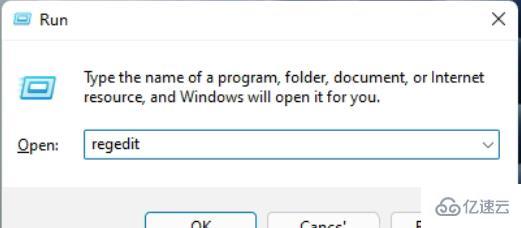
2гҖҒ然еҗҺиҝӣе…ҘжіЁеҶҢиЎЁзј–иҫ‘еҷЁзӘ—еҸЈпјҢдҫқж¬Ўеұ•ејҖи·Ҝеҫ„пјҡ
HKEY_CURRENT_USER\Software\Microsoft\ Windows\CurrentVersion\Explorer\Advanced\гҖӮ
并е°Ҷе…¶ж–°е»әеҗҚдёәвҖңTaskbarSiвҖқDWORDеҖјгҖӮ
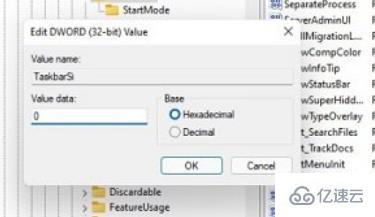
3гҖҒйҡҸеҗҺеҚіеҸҜзј–иҫ‘вҖңTaskbarSiвҖқж•°еҖјж•°жҚ®пјҢе°Ҷж•°еӯ—ж”№жҲҗ0зЎ®е®ҡд№ӢеҗҺе°ұеҸҜд»ҘејәеҲ¶дҪҝз”Ёе°Ҹеӣҫж ҮдәҶгҖӮ
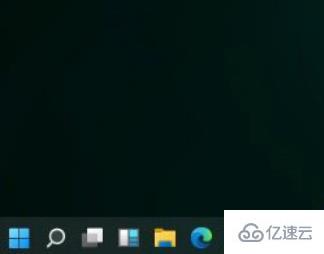
4гҖҒеҰӮжһңдҪ и§үеҫ—еӨӘе°ҸдәҶпјҢд№ҹеҸҜд»Ҙе°Ҷж•°еҖјж”№жҲҗ1пјҢиҝҷж ·е°ұдјҡеҸҳжҲҗдёӯзӯүзҡ„еӣҫж ҮдәҶгҖӮ

еҲ°жӯӨпјҢе…ідәҺвҖңwin11еҰӮдҪ•ејәеҲ¶д»»еҠЎж ҸдҪҝз”Ёе°Ҹеӣҫж ҮвҖқзҡ„еӯҰд№ е°ұз»“жқҹдәҶпјҢеёҢжңӣиғҪеӨҹи§ЈеҶіеӨ§е®¶зҡ„з–‘жғ‘гҖӮзҗҶи®әдёҺе®һи·өзҡ„жҗӯй…ҚиғҪжӣҙеҘҪзҡ„её®еҠ©еӨ§е®¶еӯҰд№ пјҢеҝ«еҺ»иҜ•иҜ•еҗ§пјҒиӢҘжғіз»§з»ӯеӯҰд№ жӣҙеӨҡзӣёе…ізҹҘиҜҶпјҢиҜ·з»§з»ӯе…іжіЁдәҝйҖҹдә‘зҪ‘з«ҷпјҢе°Ҹзј–дјҡ继з»ӯеҠӘеҠӣдёәеӨ§е®¶еёҰжқҘжӣҙеӨҡе®һз”Ёзҡ„ж–Үз« пјҒ
е…ҚиҙЈеЈ°жҳҺпјҡжң¬з«ҷеҸ‘еёғзҡ„еҶ…е®№пјҲеӣҫзүҮгҖҒи§Ҷйў‘е’Ңж–Үеӯ—пјүд»ҘеҺҹеҲӣгҖҒиҪ¬иҪҪе’ҢеҲҶдә«дёәдё»пјҢж–Үз« и§ӮзӮ№дёҚд»ЈиЎЁжң¬зҪ‘з«ҷз«ӢеңәпјҢеҰӮжһңж¶үеҸҠдҫөжқғиҜ·иҒ”зі»з«ҷй•ҝйӮ®з®ұпјҡis@yisu.comиҝӣиЎҢдёҫжҠҘпјҢ并жҸҗдҫӣзӣёе…іиҜҒжҚ®пјҢдёҖз»ҸжҹҘе®һпјҢе°Ҷз«ӢеҲ»еҲ йҷӨж¶үе«ҢдҫөжқғеҶ…е®№гҖӮ